Настройка IPTV-Player на компьютере — Ironnet
Скачать IPTV-Player
После загрузки, запустите установочный файл. При возникновении проблем безопасности на все предложения отвечайте положительно (Да, Выполнить, Запустить, Разрешить).
После запуска выберите «Установить».
После завершения установки и распаковки необходимых компонентов по желанию будет предложена установка Яндекс.Браузера (рекомендуется снять все галочки), после выбора нажмите «Готово»
На рабочем столе появится ярлык «IP-TV Player»
После запуска в открывшемся окне введите имя пользователя и пароль (полученные в офисе «Айроннет») и нажмите «OK»
В октрывшемся окне выберите нужный Вам канал.
Если IPTV Player не показывает каналы
- Отключить брандмауэр Windows (Пуск -> Панель управления -> Брандмауэр Windows)
- Отключить антивирус, фаерволы или выполнить настройку исключений
Настройка правил и исключений для программ на примере IPTV-Player
Встроенный фаервол Windows
Откройте панель управления, выберите пункт «Система и безопасность».
Выберите пункт «Брандмауэр Windows».
В меню слева нажмите на ссылку «Разрешить запуск программы или компонента через брандмауэр Windows».
Нажмите кнопку «Разрешить другую программу…».
В окне «Добавление программы» нажмите кнопку «Обзор».
Найдите файл IpTvPlayer.exe (по стандарту C:\Program Files\IP-TV Player) и нажмите «Открыть».
Выберите только, что добавленный в список Ip-TV player и нажмите «Добавить» и в окне «Разрешенные программы» нажмите «ОК».
Kaspersky Internet Security (вариант 1)
Откройте Kaspersky Internet Security, вверху справа нажмите ссылку «Настройка».
В окне «Настройка» слева в списке выберите пункт «Угрозы и исключения».
В правом окне в поле «Исключения» нажмите кнопку «Настройка».
В открывшемся окне «Доверенная зона» выберите вкладку «Доверенные программы» и нажмите на ссылку «Добавить».
В контектстном меню выберите «Обзор», найдите файл IpTvPlayer.exe и нажмите «Открыть».
В окне «Исключения для программы» поставьте галочки напротив всех пунктов и нажмите «ОК» во всех окнах.
Kaspersky Internet Security (вариант 2)
Настройка → Сетевой экран → Система фильтрации → Настройка → Правила для приложений.
Нажмите добавить и укажите путь к «IpTvPlayer.exe».
Нажмите кнопку «Шаблон» и выберите «Разрешить всё».
Перейдите на вкладку «Правила для пакетов».
Создайте правило «Разрешать входящие и исходящие IGMP/RGMP пакеты».
Dr.Web Security Space
Найдите в системном трее значок Dr.Web и нажмите правой кнопкой мыши.
В меню выберите Firewall → Настройки, перейдите в раздел «Приложения».
Если пункт IpTvPlayer.exe в списке уже есть, то выделите и нажмите «Изменить», если нет, то нажмите «Создать» и укажите путь к»IpTvPlayer.exe».
Выберите тип правила «Разрешать всё», нажмите «OK».
Снова найдите в системном трее значок Dr.Web и нажмите правой кнопкой мыши.
В меню выберите SpIDer Guard → Настройки, перейдите в раздел «Исключения».
В поле «Список исключаемых путей и файлов» введите «iptvplayer*.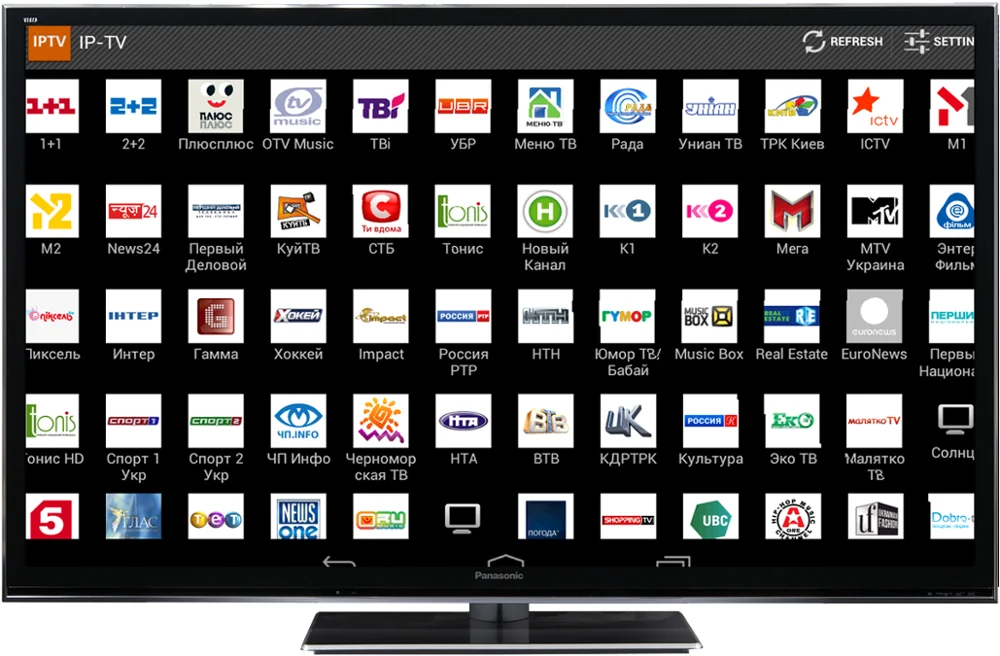 ini», нажмите «Добавить» и «OK».
ini», нажмите «Добавить» и «OK».
ESET Smart Security
Зайдите в меню «Дополнительные настройки» нажатием «F5» или «Настройки → Дополнительные настройки».
Слева в меню перейдите в раздел «Персональный файервол», в секции «Режим фильтрации» выберите «Интерактивный режим».
Слева в меню перейдите в раздел «Правила и зоны, в секции «Редактор правил и зон» нажмите кнопку «Настройки».
Создайте правило для протокола «IGMP»: «Имя» — любое слово, «Направление» — любое, «Действие» — разрешить, «Протокол» — IGMP».
Везде нажмите «ОК» и закройте программу, она остается висеть в трее.
Запустите плеер и NOD32 попросит действие.
Поставьте галочку «Запомнить действие(создать правило).
Откройте «Расширенные параметры» и нажмите кнопку «Пользовательское правило»: «Направление» — любое, «Действие» — разрешить.
Нажмите «ОК».
Comodo Firewall
Защита → Монитор приложений: Укажите путь к «IpTvPlayer.exe», выберите «Любой родитель», установите галочку «Разрешить любые действия этому приложению».
Защита → Сетевой монитор: Выберите «Протокол: IP», перейдите на вкладку «Детали IP» и выберите «Протокол IP: IGMP».
Переместите новое правило на одну позицию выше, так, чтобы оно было до правила «Блокировать и занести в журнал».
Avast
Настройки → Исключения → Добавить: Укажите путь к «IpTvPlayer.exe».
Настройка IPTV Player или приставки – как подключить и смотреть IP телевидение на компьютере или телевизоре, что такое АйПи ТВ
Тысячи телекоммуникационных провайдеров всё ещё не используют технологию IPTV из-за того, что не в каждом доме есть SMART-TV, а закупать N-ное количество приставок нерентабельно. Интернет телевидение могло бы стать прекрасной альтернативой для спутникового или кабельного телевидения, так как включает в себя весь спектр каналов.
Что такое IPTV
IPTV – интернет протокол, по которому передаются трансляции телеканалов в любой компьютер или другое устройство. Его нельзя просто так просмотреть в интернете, можно лишь найти нужные ссылки на трансляции. Бесплатные пакеты каналов можно найти в интернете, но для их просмотра нужно скачать и настроить специальный плеер.
Бесплатные пакеты каналов можно найти в интернете, но для их просмотра нужно скачать и настроить специальный плеер.
Что необходимо для подключения IPTV
На компьютере
Для подключения интерактивного телевидения на ПК или ноутбуке нужно:
- Убедиться в том, что компьютер соединен с сетью Internet по кабелю.
- Настроить роутер (если используется).
- Скачать и установить IPTV плеер.
- Скачать и настроить плейлист.
На телевизоре
На телевизоре процедура не сильно отличается от вышеописанной:
- Настроить роутер.
- Убедиться в том, что телевизор оснащен технологией SMART TV, если нет – необходима IPTV приставка. Без SMART ТВ или приставки – IP ТВ работать не будет
- Подключить телевизор к интернету, желательно проводным способом.
- Скачать и установить плеер (в случае с приставкой, обычно ничего скачивать не нужно).
- Скачать и настроить список каналов.
Как настроить роутер для подключения IPTV
Если ваш компьютер подключен к сети интернет напрямую, без использования Wi-Fi маршрутизатора – сразу можете пропускать этот пункт. Если же Wi-Fi маршрутизатор используется – убедитесь в том, что он поддерживает функцию Multicast. Обычно, кроме включения Мультикаст в настройках роутера ничего не требуется. Для нормальной, стабильной работы IP-телевидения, компьютер или SMART TV должен быть подключен только по проводу!
Если же Wi-Fi маршрутизатор используется – убедитесь в том, что он поддерживает функцию Multicast. Обычно, кроме включения Мультикаст в настройках роутера ничего не требуется. Для нормальной, стабильной работы IP-телевидения, компьютер или SMART TV должен быть подключен только по проводу!
Для включения Multicast на роутере, в строке браузера необходимо ввести один из следующих адресов:
- 192.168.0.1
- 192.168.1.1
Одно из названий функции – IGMP. Зайдя в настройки отыщите следующие пункты меню (для всех маршрутизаторов идентично. Отличие только в интерфейсе):
- В левой части пункт “Сеть”.
- В раскрывшемся списке пункт “IPTV”.
- Рядом с полем “IGMP Proxy” выставить значение “Включить”.
- В поле “Режим” выбрать значение “Мост” (не на всех роутерах).
- “Порт для IPTV” – “LAN 4” (на некоторых моделях указывать не обязательно).
Настройка IPTV на телевизоре
С помощью приставки
Подключить приставку к телевизору не сложнее чем подключить тюнер спутникового телевидения или T2 тюнер.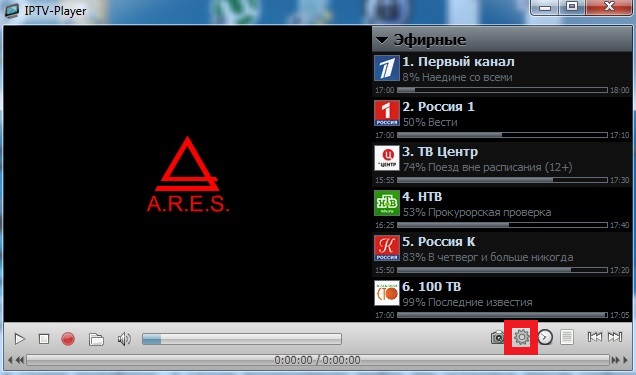 Все интуитивно понятно:
Все интуитивно понятно:
- На приставке есть несколько разъемов для подключения к телевизору.
На фотографии видим такие разъемы как (слева-направо): разъем для подключения к блоку питания, AV, HDMI, LAN для подключения к сети Internet, USB-порт.
AV – используется для подключения к устаревшим телевизорам.
HDMI – для современных телевизоров.
Выбираем подходящий, соединяем с телевизором.
- Подключаем приставку к сети интернет с помощью Ethernet-провода.
- Подключаем блок питания к сети 220V.
- Включаем приставку, в телевизоре выбираем тип выхода, к которому подключена приставка.
- Необходимо настроить подключение к сети:
- Для этого заходим в настройки, выбираем “Расширенные настройки”.
- Далее “Конфигурация сети”.
- Выбрать из списка подходящий тип подключения.
- Далее выбрать Авто (DHCP) либо иной, подходящий способ конфигурации.

- Перезагружаем устройство
Настройка IPTV на SMART TV
Телевизоры от LG
Для просмотра интернет телевидения на телевизорах LG, разработано специальное приложение, которое называется SS IPTV.
Для его установки необходимо подключение к сети интернет. Если подключение присутствует, загрузите приложение на ваш компьютер, скопируйте его на USB-накопитель и установите на телевизор. Также, можно воспользоваться встроенным магазином приложений Smart World.
Телевизоры от Samsung
На Samsung процедура немного отличается:
- На пульте выбрать меню Smart Hub, нажать кнопку А.
- Создать учетную запись.
- Выполнить вход в настройки, раздел Разработка. Ввести один из IP-адресов — 188.168.31.14, 31.128.159.40.
- Перейти к “Синхронизация приложений”.
- Появится приложение nStreamPlayer, с помощью него и будет происходить просмотр.
youtube.com/embed/OHgwq0GaQ_k?feature=oembed» frameborder=»0″ allow=»accelerometer; autoplay; encrypted-media; gyroscope; picture-in-picture» allowfullscreen=»»>
Как смотреть IPTV на компьютере
Речь пойдет об IPTV-Player, он наиболее прост в настройке и использовании.
Установка плеера
Для того чтобы установить плеер, нужно:
- Зайти на сайт borpas.info.
- Нажать на кнопку “Скачать”, для загрузки IPTV Player для Windows 7/8/10.
- Запустить скачанный файл. Откроется окно мастера установки.
- Необходимо выбрать путь, по которому будет установлен плеер, затем нажать далее.
- Отказаться от установки рекламных продуктов и нажать на кнопку “Установить”.
- Через 10-15 секунд, IP-TV Player будет установлен.
С процедурой установки можно ознакомиться в видео:
Поиск плейлиста
Если ваш провайдер предоставляет услуги интерактивного телевидения, то вам нужно уточнить у них, где и как найти свежий, актуальный плейлист. В большинстве случаев он находится на официальном сайте провайдера.
В большинстве случаев он находится на официальном сайте провайдера.
В случае, если провайдер не использует эту технологию, существует множество порталов, на которых выкладывают разнообразные плейлисты. Сейчас есть два наиболее востребованных сайта, тематика которых Android, Smart и IP-телевидение:
Сайт SMART TV NEWS
Для того, чтобы скачать список каналов IPTV с этого сайта, нужно:
- Перейти на главную страницу сайта.
- В шапке сайта выбрать пункт “IPTV”.
- Под первым постом есть кнопка “Читать далее”. Кликнуть по ней.
- В открывшемся окне нажать на кнопку скачать.
Сайт SMART TV APP
Тут все действия идентичны:
- Переходим на сайт по адресу smarttvapp.ru и вверху сайта выбираем пункт “IPTV”.
- Под первым постом на открывшейся странице нажать “Читать далее”.
- На новой странице будет доступна ссылка на загрузку.
Настройка IPTV-плеера
Чтобы начать просмотр интерактивного TV, нужно подключить скачанный плейлист. Для этого запустим сам IP-TV Player с помощью ярлыка на рабочем столе.
Для этого запустим сам IP-TV Player с помощью ярлыка на рабочем столе.
Далее, программа сразу же предложит выбрать провайдера или адрес списка каналов.
Можно найти нужного провайдера, и плеер автоматически подключится к его плейлисту.
Можно загрузить свой плейлист.
Вот так выглядит окно уже готового к просмотру плеера.
Единственное дальнейшее действие – двойное нажатие левой кнопкой мыши по понравившемуся каналу.
Для смены плейлиста или провайдера нужно нажать на кнопку в виде 3-х точек.
И перейти к меню с которого все начиналось.
Серфинг каналов
Это функция плеера, в ходе которой плеер в автоматическом режиме переключает каналы. Для того, чтобы воспользоваться ею, нужно кликнуть правой кнопкой мыши по изображению в плеере и найти “Серфинг каналов”.
Нажатие на этот элемент списка даст такой результат.
С течением времени в плитке будут загружаться фрагменты видео, которые в данный момент транслируются на том или ином канале.
Программа телепередач
Для отображения программы телепередач, необходимо нажать на кнопку “Телепрограмма”.
Стоит учесть тот факт, что телепрограмма будет показана только при её наличии. В противном случае, отобразится надпись — “Нет информации”.
Соотношение сторон
Плеер поддерживает различные соотношения сторон. Для их смены используется клавиша F6.
Создание скриншотов и видеозапись
Для того чтобы сделать скриншот, нужно нажать на клавишу F4.
О том, что он сделан успешно скажет изображение, которое появится в левом верхнем углу видеодорожки.
Для того чтобы произвести видеозапись, нужно нажать на клавишу F2.
Внизу под видеодорожкой появится следующее.
Для остановки записи так же нужно нажать на клавишу F2.
Ещё один способ видеозаписи – Запись в фоне. Для её активации необходимо:
Для её активации необходимо:
- Кликнуть правой кнопкой мыши по каналу в списке, перейти к строке “Запись в фоне”.
- Выбрать продолжительность записи. После ее окончания зайти в планировщик, кликнув правой кнопкой мыши по видеодорожке.
Увеличение объема кэша
Проводят данную процедуру в тех случаях, если трансляция какого-либо канала “затыкается”, то есть тормозит, не подгружается видеодорожка.
Для этого нужно:
- Зайти в настройки.
- Перейти на вкладку “Общие”, найти опцию “Кэш (миллисекунды)” и выставить максимальное значение.
Что делать, если IPTV-плеер не воспроизводит каналы
В большинстве случаев это решается заменой плейлиста на более свежий. Однако есть и другие причины:
- Антивирус блокирует Multicast-траффик, подозревая его во вредоносности.
Решение: Отключение Брандмауэра Windows, либо внесение IP-TV Player’а в список исключений антивируса.
- Если в компьютере установлено несколько сетевых интерфейсов, например, Ethernet и W-Fi адаптеры, нужно установить приоритетный.
Решение: Зайти в настройки и во вкладке “Общие” выбрать сетевой интерфейс: - Некорректные настройки библиотеки DirectX.
Решение: Переход с DirectX на OpenGL. Для этого нужно зайти во вкладку “Дополнительно” в настройках программы.
Если все настроено корректно, а изображения по-прежнему нет – неполадки могут оказаться на стороне провайдера.
Просмотр IP телевидения на Android
Пожалуй, самый простой способ просмотра АйПи ТВ. Для него так же понадобится загрузить свежий плейлист и выбрать приложение, в котором будет происходить просмотр:
- Сначала, зайдем в Play Market, введем в строке поиска “IPTV Player” и скачаем понравившийся. Рекомендуем выбирать плеер исходя из количества загрузок и средней оценки пользователей. В нашем случае это будет плеер “Lazy IPTV”, так как он наиболее прост в использовании.
 Устанавливаем его.
Устанавливаем его. - Далее, в приложении открыть “Меню” свайпом вправо.
- В нём выбрать пункт “Добавить плейлист”, затем, “Новый плейлист”.
- В списке выбрать удобный способ добавления списка каналов, затем выбрать нужный файл.
Список каналов загружен.
В приложении также можно открыть телепрограмму. Для этого, в правом верхнем углу приложения нужно нажать на кнопку в виде 3-х точек и выбрать из списка “TV-программа”.
Вот так легко и просто можно настроить IP-телевидение на компьютере и любом другом устройстве, которые есть почти в каждом доме современного человека, совершенно бесплатно.
[Plex IPTV] Как смотреть IPTV на Plex без плагина IPTV для Plex?
Plex — это популярное клиентское программное обеспечение для домашнего медиасервера, предназначенное для локальной и удаленной потоковой передачи личных медиаколлекций, таких как видео, музыка и фотографии. Он также поддерживает просмотр и запись телеканалов в прямом эфире. Пока есть подключение к Интернету, пользователи могут получить доступ к своим медиатекам в любое время и в любом месте.
Пока есть подключение к Интернету, пользователи могут получить доступ к своим медиатекам в любое время и в любом месте.
IPTV означает Интернет-телевидение, которое служит для доставки телевизионного контента по IP-сетям, в отличие от традиционных форматов наземного, спутникового и кабельного телевидения. Он также предоставляет гораздо больше каналов в прямом эфире (до тысяч), чем традиционные методы, и по гораздо более низкой цене. Для просмотра IPTV необходим IPTV плеер для обработки плейлистов IPTV. Таким образом, пользователи могут легко получить доступ к неограниченным спортивным событиям в прямом эфире, PPV, мировым новостям и международным каналам через плеер. В настоящее время самыми популярными проигрывателями IPTV являются Kodi (бесплатно), Plex и VLC (бесплатно).
Включение IPTV для Plex раньше было легко с помощью службы подключаемых модулей Plex. Но после удаления этой службы все стало сложнее. Во время отсутствия плагинов для этого появилось несколько средств, но большинство обходных путей к настоящему времени не работают.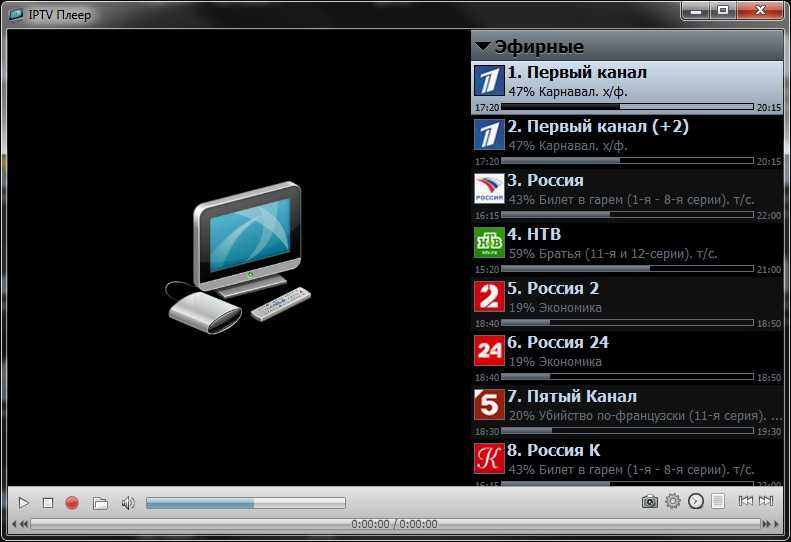 На момент написания этой статьи был последний рабочий способ исправить просмотр Plex IPTV. Читайте дальше, чтобы узнать больше.
На момент написания этой статьи был последний рабочий способ исправить просмотр Plex IPTV. Читайте дальше, чтобы узнать больше.
Горячий поиск : Плейлист потокового IPTV M3U/M3U8 на VLC; Смотрите IPTV с EPG на Kodi
На данный момент самый надежный способ включить службу Plex IPTV — через xTeVe, бесплатный прокси-сервер M3U с открытым исходным кодом. Он может эмулировать тюнер, чтобы превратить плейлист IPTV M3U в обычные телеканалы, которые можно транслировать на Plex. Следующая информация посвящена тому, как заставить Plex M3U IPTV работать через xTeVe.
Шаг 1. Установите xTeVe
>> Загрузите правильную версию xTeVe здесь: https://github.com/xteve-project/xTeVe.
>> Запустите xTeVe. Если появится предупреждение системы безопасности Windows , нажмите Разрешить доступ . xTeVe продолжит процесс (см. скриншот ниже). Найдите строку Web Interface и скопируйте ссылку http://*ваш IP-адрес*:34400/web/ .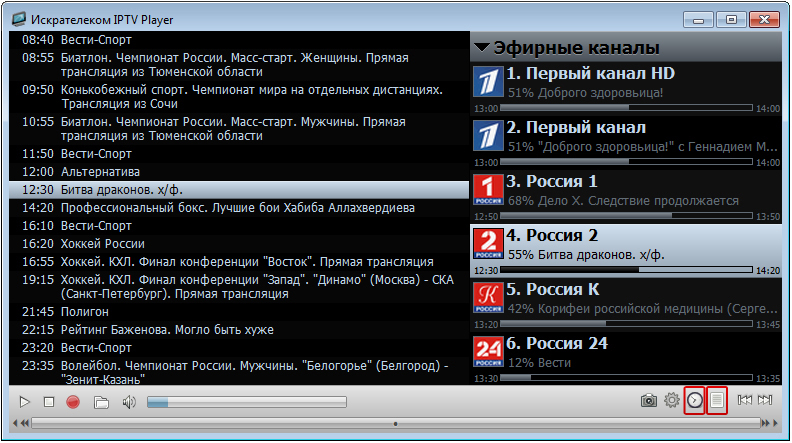
>> Вставьте ссылку в адресную строку браузера и нажмите Enter. Вы будете перенаправлены на страницу конфигурации xTeVe. Введите количество тюнеров (Количество параллельных подключений, которые можно установить к провайдеру). А затем нажмите Далее .
>> В раскрывающемся списке Источник EPG выберите XEPG . Это позволит вам импортировать и редактировать внешние файлы XMLTV. Затем нажмите Далее .
>> Введите URL-адрес списка воспроизведения M3U. Затем нажмите Далее . xTeVe начнет захватывать все ссылки на плейлисты из файла M3U.
>> Перейдите на вкладку XMLTV и введите URL-адрес файла XMLTV. Затем нажмите Сохранить .
Советы : Список воспроизведения M3U и URL-адрес файла XMLTV должны быть доступны у вашего провайдера IPTV.
Примечание . Если в вашем плейлисте IPTV более 480 каналов, что превышает лимит Plex, вам будет предложено отфильтровать потоки в веб-интерфейсе.
>> Перейдите к Фильтр и введите случайное название группы, например, США. Затем нажмите Сохранить .
>> Перейдите к Mapping и вы должны увидеть все отфильтрованные каналы в списке. Обратите внимание, что каналы, выделенные красным, имеют неполную информацию и не будут доступны в Plex. Вам необходимо вручную сопоставить незавершенный канал с каналом EPG. Щелкните правой кнопкой мыши один из недоступных каналов, чтобы начать сопоставление (необязательно. Проверьте шаги сопоставления xTeVe). Когда вы закончите с сопоставлением, нажмите Сохранить .
Шаг 2. Настройте Plex IPTV
>> Перейдите к Live TV & DVR в Plex и нажмите SET UP PLEX DVR .
>> Иногда Plex не может обнаружить ваш тюнер. Затем нажмите . Введите его сетевой адрес вручную и введите *Ваш IP-адрес*:34400 , например 192.168.0.106:34400. Затем нажмите ПОДКЛЮЧИТЬ . Появится тюнер xTeVe, нажмите на него.
Затем нажмите ПОДКЛЮЧИТЬ . Появится тюнер xTeVe, нажмите на него.
>> Выберите свою страну и проверьте список каналов. Убедитесь, что это правильный плейлист, и нажмите 9.0009 ПРОДОЛЖИТЬ .
>> Нажмите на предложение оранжевого цвета На вашем сервере есть руководство по XMLTV? Щелкните здесь, чтобы использовать его вместо , и введите http://*Ваш IP-адрес*:34400/xmltv/xteve.xml в поле XMLTV GUIDE . Затем нажмите ПРОДОЛЖИТЬ .
>> Вы увидите все доступные каналы в подробном списке. Проверьте, соответствует ли канал данным справочника XMLTV. Затем нажмите ПРОДОЛЖИТЬ . Вуаля! Вы завершили настройку Plex IPTV.
Шаг 3. Просмотр плейлистов IPTV на Plex
>> Нажмите VIEW GUIDE и начните смотреть каналы вашего провайдера IPTV.
Метод, используемый в этом руководстве, в настоящее время является лучшим способом включения службы Plex IPTV. Но мы не можем гарантировать, что этот метод будет работать для вас на 100%, поскольку поддержка Live TV как xTeVe, так и Plex не так стабильна. Если вы обнаружите, что этот метод не работает, возможно, стоит подумать о переходе на другой проигрыватель IPTV. И это пока все. Спасибо за прочтение!
Но мы не можем гарантировать, что этот метод будет работать для вас на 100%, поскольку поддержка Live TV как xTeVe, так и Plex не так стабильна. Если вы обнаружите, что этот метод не работает, возможно, стоит подумать о переходе на другой проигрыватель IPTV. И это пока все. Спасибо за прочтение!
Полное руководство по установке IPTV на ПК
Мы вернулись с другим руководством по установке IPTV на ПК , но это руководство не только покажет вам 1 способ, но и покажет вам 3 способа, которыми вы можете добавьте IPTV на свой ПК в зависимости от того, какое приложение вы предпочитаете, что делает это исчерпывающим руководством.
Теперь, прежде чем мы застрянем, мы расскажем вам 3 метода, которые вы можете использовать в лучшем порядке.
Обратите внимание: Для приема всех каналов вам необходимо купить подписку IPTV ЗДЕСЬ для потокового IPTV наилучшего качества и для получения всех преимуществ от использования вашего ПК в качестве устройства IPTV
3 лучших способа смотреть IPTV на вашем ПК Эмулятор)
Как настроить MyIPTV Player
Вам понадобится ПК с ОС Windows 8 или Windows 10, чтобы вы могли зайти в магазин Microsoft. Лучший способ сделать это — просто нажать клавишу Windows и ввести in store, после чего появится магазин Microsoft, и вы сможете нажать на него, чтобы открыть
Лучший способ сделать это — просто нажать клавишу Windows и ввести in store, после чего появится магазин Microsoft, и вы сможете нажать на него, чтобы открыть
Теперь вы увидите магазин, который вам нужно ввести в поле поиска в верхней части экрана MYIPTV Player , затем нажмите на имя, когда оно выпадет, чтобы вы попали в приложение, затем нажмите «GET», чтобы загрузить и установить приложение.
См. , как установить GSE IPTV APK на Fire TV. как только приложение будет установлено, вы можете нажать «Пуск» или использовать панель поиска в нижней части экрана и ввести MyIPTV Player , чтобы увидеть приложение, и нажмите на него, чтобы открыть его
После того, как вы откроете приложение, вы увидите этот уродливый экран, тьфу-тьфу-тьфу, мы знаем, но сейчас мы собираемся все это настроить.
Теперь вам нужно щелкнуть настройки, а затем добавить новый список воспроизведения и источник
EPG.
См. как легко настроить коды xtream на VLC Player
Итак, в середине экрана вы увидите надпись Список удаленных каналов . Итак, в части, которая говорит имя списка удаленных каналов, щелкните поле и введите Strong IPTV (или все, что вы хотите)
Итак, в части, которая говорит имя списка удаленных каналов, щелкните поле и введите Strong IPTV (или все, что вы хотите)
См. Лучшие проигрыватели IPTV для ПК с Windows
Теперь в части, которая говорит Войдите в удаленный источник , вам нужно ввести специальную ссылку M3U подписки IPV, которую мы вам отправим после того, как вы приобрели у нас подписку.
После того, как вы сделаете оба вышеперечисленных действия, ваш экран должен выглядеть так, как показано ниже, за исключением того места, где написано http://SpecialLinkFromUs , ваша специальная ссылка будет выглядеть совершенно по-другому, так как вы, конечно же, не хотите ее вводить или одиссея темной материи в течение нескольких дней, задаваясь вопросом, почему, черт возьми, ваше IPTV не загружается.
Теперь, когда экран выглядит так, как показано на изображении выше, за исключением вашей специальной уникальной ссылки, которую мы отправляем, вам просто нужно нажать Добавить список удаленных , после чего вы увидите быстрое всплывающее сообщение в верхней части экрана о удаленном добавлен плейлист.
Хорошо, у вас все хорошо до сих пор, это полдела, вам нужно перейти к разделу ниже, в котором говорится о программе передач (EPG), а в части, которая говорит Источник EPG имя, введите Strong IPTV (или что угодно )
Затем в части, которая говорит «Введите URL-адрес удаленного источника», вы хотите поместить специальную ссылку EPG, которую мы вам отправляем, поэтому, например, мы будем использовать этот http://SpecialEPGLink , но вы будете использовать URL-адрес EPG, который мы вам отправили .
Теперь просто нажмите Добавить источник EPG , и вы увидите быстрое всплывающее сообщение о том, что URL-адрес EPG добавлен, и теперь вам просто нужно нажать кнопку «Назад» в верхнем левом углу экрана, чтобы вернуться на экран назад.
Узнайте, как загрузить Broadcasting Hut для Windows Легко
Хорошо, вы увидите раздел с надписью «Выбрать список воспроизведения канала», вам нужно щелкнуть раскрывающуюся часть прямо под ним, в которой говорится «Выберите список воспроизведения», и нажмите Удаленный: Strong IPTV (или как вы его назвали)
Теперь просто нажмите «Обновить», и вы увидите этот экран ниже, затем просто подождите 20 секунд, пока он сработает. Источник EPG вы захотите сохранить верхнюю настройку как # Нет, а затем для части под ним, которая говорит «Выбрать источник EPG», вы хотите щелкнуть по нему и выбрать EPG: Strong IPTV (или как вы его назвали) Итак, ваш экран будет выглядеть так, как показано ниже.
Источник EPG вы захотите сохранить верхнюю настройку как # Нет, а затем для части под ним, которая говорит «Выбрать источник EPG», вы хотите щелкнуть по нему и выбрать EPG: Strong IPTV (или как вы его назвали) Итак, ваш экран будет выглядеть так, как показано ниже.
Теперь просто нажмите кнопку обновления, и вы увидите всплывающее сообщение: Инициализация, затем загрузка EPG… 100% , затем анализ EPG, затем обновление базы данных… пожалуйста, подождите, и все это произойдет в течение нескольких секунд или около того. только что выпил крепкий кофе сегодня утром и был готов увидеть, что он говорит, в течение нескольких секунд, а это всего лишь несколько Провайдеры IPTV обладают такой сверхспособностью.
В любом случае, быстро двигаясь дальше, как только вы нажали кнопку «Обновить», мы почти закончили, вам нужно щелкнуть каналы в верхней части экрана, затем вы увидите раскрывающийся список с надписью #Undefined, на который вы хотите щелкнуть, и просто выберите страна IPTV, из которой вы хотите смотреть все каналы, например Великобритания.
Не волнуйтесь, вы не пьяны, мы смазали некоторые названия каналов. Теперь вам нужно просто дважды щелкнуть по каналу, чтобы воспроизвести его, и вуаля, хорошие задания, похлопайте себя по плечу и обязательно поделитесь этой статьей с другом, который хотел знать как установить IPTV на свой ПК .
Хорошо, мы еще не закончили, как мы сказали, это полное руководство , поэтому, если вы хотите узнать, как установить IPTV на проигрыватель VLC, продолжайте ниже.
Как установить IPTV на VLC Media Player
Итак, обо всем по порядку, если у вас нет медиаплеера VLC, вы можете скачать его ЗДЕСЬ VLC player — это, если не лучший мультимедийный проигрыватель с открытым исходным кодом, который может буквально воспроизводить любые медиафайлы, включая каналы IPTV, и является лучшим медиаплеером из всех приложений Windows.
После того, как вы загрузили и установили его, что очень просто сделать, вы увидите оранжево-белый полосатый значок дорожного конуса на главном экране, который вы просто хотите дважды щелкнуть в программе, или вы можете нажать клавишу Windows и ввести VLC Media Player, чтобы вызвать его, и щелкните его, чтобы открыть.
Теперь у вас открыт VLC-плеер, вам нужно щелкнуть часть в верхней части экрана с надписью Media , а затем нажать Open Network Stream .
Быстрый совет: В будущем просто нажмите Ctrl+N в качестве ярлыка для открытия сетевого потока
Теперь вы увидите часть, которая говорит, пожалуйста, введите сетевой URL: вам нужно будет ввести ссылку, которую мы отправили вам по электронной почте один раз вы приобрели подписку, но, например, мы будем использовать выдуманную ссылку под названием http://SpecialVlcLink
. похоже, что программа дала сбой, и на вашем компьютере будет вращаться маленький раздражающий синий круг, и он может сказать, что эта программа не отвечает, но поверьте, вам просто нужно подождать до 1 минуты, пока программа загружает все каналы.
См. Как обновить MYIPTV
Причина, по которой это происходит, заключается в том, что мы Strong IPTV являемся одним из лучших провайдеров IPTV с более чем 14 000 каналов, поэтому сначала загрузка всех может занять до 1 минуты. из этих великолепных качественных потоков IPTV для вас тоже.
из этих великолепных качественных потоков IPTV для вас тоже.
После того, как каналы загрузятся, вы увидите, что канал появился, поэтому теперь вам просто нужно нажать на маленькое меню-гамбургер в нижнем левом углу экрана, чтобы вызвать поиск, где вы можете ввести нужные каналы, как изображение ниже.
Вы видели, что мы там делали, Ай Ай ? Нам следует запретить писать какие-либо руководства с таким сухим юмором, но сейчас понедельник, когда мы пишем это, так что, как мы думаем, у кого-то должно быть немного юмора.
Двигаясь дальше, как только вы нажмете меню гамбургера , вы увидите все каналы в одном списке, поэтому мы советуем вам щелкнуть в поле поиска и ввести двухбуквенный код страны, за которым следует двоеточие, так что вот некоторые примеры UK: US: FR: GR: CA и т. д. вы поняли идею.
В приведенном выше примере просто отображаются каналы из введенного вами кода страны, что упрощает просмотр только каналов из этой страны, или вы можете указать полное название канала, если вы после определенного канала, и он будет поднимите его, затем просто нажмите на канал, чтобы воспроизвести его.
Хорошо, мы только что завершили процесс настройки IPTV на VLC Media player, надеюсь, это помогло, если он не стеснялся поделиться этим, чтобы помочь другим. Последний способ установить IPTV на свой компьютер — это самый технический способ и для людей, которые любят исследовать мир своего ПК.
Как установить IPTV на Android-эмулятор BlueStacks
Хорошо, если по какой-то причине MyIPTV Player не был для вас, и мы не понимаем, почему, но давайте просто скажем так, и вы хотели, чтобы эмулятор на базе Android играл в IPTV в приложениях для Android, таких как Smart IPTV и Perfect Player IPTV , тогда это то, что вам нужно.
Что такое BlueStacks
Bluestacks — это программа для Windows, которая в основном эмулирует (то есть копирует) планшет Android и т. д., поэтому вы можете иметь операционную систему Android, работающую на ПК с окном, а также это лучший эмулятор Android для ПК.
Это означает, что это будет похоже на быстрый и быстрый Android-планшет, встроенный в вашу машину с Windows, что здорово, поскольку мы проводим множество тестов с его использованием, а также возимся с вещами, связанными с Android, используя этот эмулятор Android , который на самом деле довольно умный командой Bluestacks .
Так что, если у вас нет бесплатной программы Bluestacks, вам нужно перейти на веб-сайт BlueStacks, скачать программу и установить ее.
После установки вам просто нужно открыть bluestacks, и вы увидите экран, подобный этому ниже.
Обратите внимание: Запуск Bluestacks может занять около 1-2 минут при первом входе в программу. Android, но мы, , не будем слишком много вдаваться в этот , поскольку у нас есть эти 2 руководства ниже, которые покажут вам, что делать для , устанавливая IPTV на устройства Android , что является той же процедурой для Bluestacks
Как установить IPTV На вашем Android, iPhone или iPad
Как установить IPTV на Perfect Player IPTV
Также, если вы знаете, как скачать apk приложений и поместить их в bluestacks, вот Smart IPTV APK , который вы можете загрузить и добавить в свою программу или даже в настоящую Android-устройство, такое как Android TV Box или Android-планшет или Android Smartphone .



 Устанавливаем его.
Устанавливаем его.